苹果手机六怎么截图怎么截屏
是关于苹果手机6(iPhone 6)如何进行截图或截屏的详细说明,涵盖基础操作、注意事项及扩展技巧,帮助用户全面掌握这一实用功能。
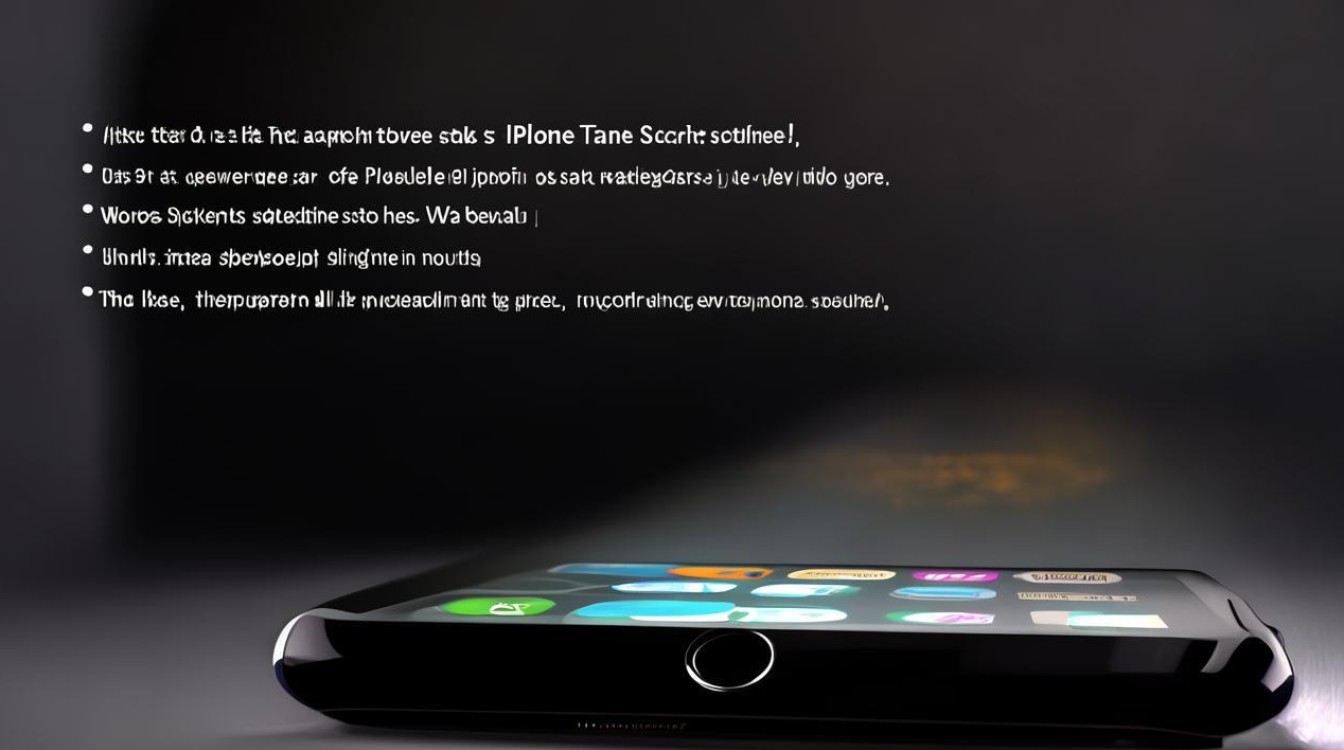
标准物理按键截屏法
这是iPhone 6最常用且官方推荐的截屏方式,适用于大多数场景,具体步骤如下: | 步骤序号 | 操作描述 | 细节说明 | |----------|--------------------------------------------------------------------------|--------------------------------------------------------------------------| | 1 | 定位按键 | 找到设备右侧的“电源键”(又称锁屏键)和屏幕下方圆形的“Home键”,两键位置固定,不易混淆。 | | 2 | 同步按压 | 同时按下这两个键并保持约1~2秒,动作需迅速准确,成功时会触发相机快门般的“咔嚓”声,伴随屏幕短暂闪白。 | | 3 | 查看结果 | 截图自动保存至相册中的“屏幕快照”文件夹,可通过自带“照片”应用随时查看、编辑或分享。 |
此方法响应速度快、成功率高,是日常快速捕获页面的首选方案,若未反应,可能是按键接触不良或系统卡顿导致延迟,建议检查手指是否完全覆盖按键区域。
辅助功能替代方案(适合特殊需求用户)
部分用户可能因身体原因无法灵活使用物理按键,此时可通过系统内置的AssistiveTouch(辅助触控)实现虚拟按钮截屏:

- 启用辅助触控:进入设置 > 通用 > 辅助功能 > AssistiveTouch,开启该功能后,屏幕上会出现悬浮球图标。
- 自定义菜单添加截屏指令:在自定操作中选择“截屏”,将其加入悬浮球快捷菜单,此后点击悬浮球并选择对应选项即可完成截屏。 该方法尤其适合单手操作困难的人群,但需提前完成设置配置。
常见问题排查与优化建议
按键无效怎么办?
- 清洁按键缝隙:灰尘堆积可能导致传感器失灵,用软毛刷轻扫电源键周围。
- 重启设备尝试:偶尔的软件冲突会影响硬件响应,重新启动手机可恢复默认状态。
- 更新系统版本:老旧机型可能存在兼容性问题,确保iOS已升级至最新支持版本。
不完整?
- 调整应用布局:某些全屏应用(如游戏)会隐藏状态栏,导致顶部信息缺失,可手动下拉通知中心再截取完整画面。
- 分页滚动截图:对于长网页或文档,需多次截取不同段落后拼接合成。
进阶应用场景举例
| 场景类型 | 推荐策略 | 优势分析 |
|---|---|---|
| 教程制作 | 连续多次截图配合时间轴标注 | 清晰展示操作流程,便于后期图文解说 |
| 错误日志记录 | 抓拍故障提示界面供技术支持人员诊断 | 保留原始上下文,加速问题定位效率 |
| 社交分享 | 选取有趣对话/表情包片段即时发送 | 增强沟通趣味性,提升互动效果 |
FAQs
Q1: iPhone 6截屏为什么有时候会失败?
A1: 主要原因包括:①双手未同时精准按压两个按键;②系统正在处理其他高强度任务导致资源占用过高;③贴膜过厚影响按键灵敏度,建议裸机状态下练习几次以熟悉力度节奏。
Q2: 能否通过第三方软件实现更多样的截屏效果?
A2: 理论上可行,但苹果对第三方应用调用底层API限制严格,非官方工具可能存在安全隐患,且多数收费软件提供的额外功能(如滚动截图、形状裁剪)实际利用率较低,优先推荐使用系统原生方案保证稳定性与安全性。
iPhone 6的截图功能设计简洁高效,核心在于熟练掌握物理按键的组合操作,对于特殊需求用户,辅助触控提供了灵活替代方案,无论是日常生活还是工作学习,合理运用这些技巧都能显著
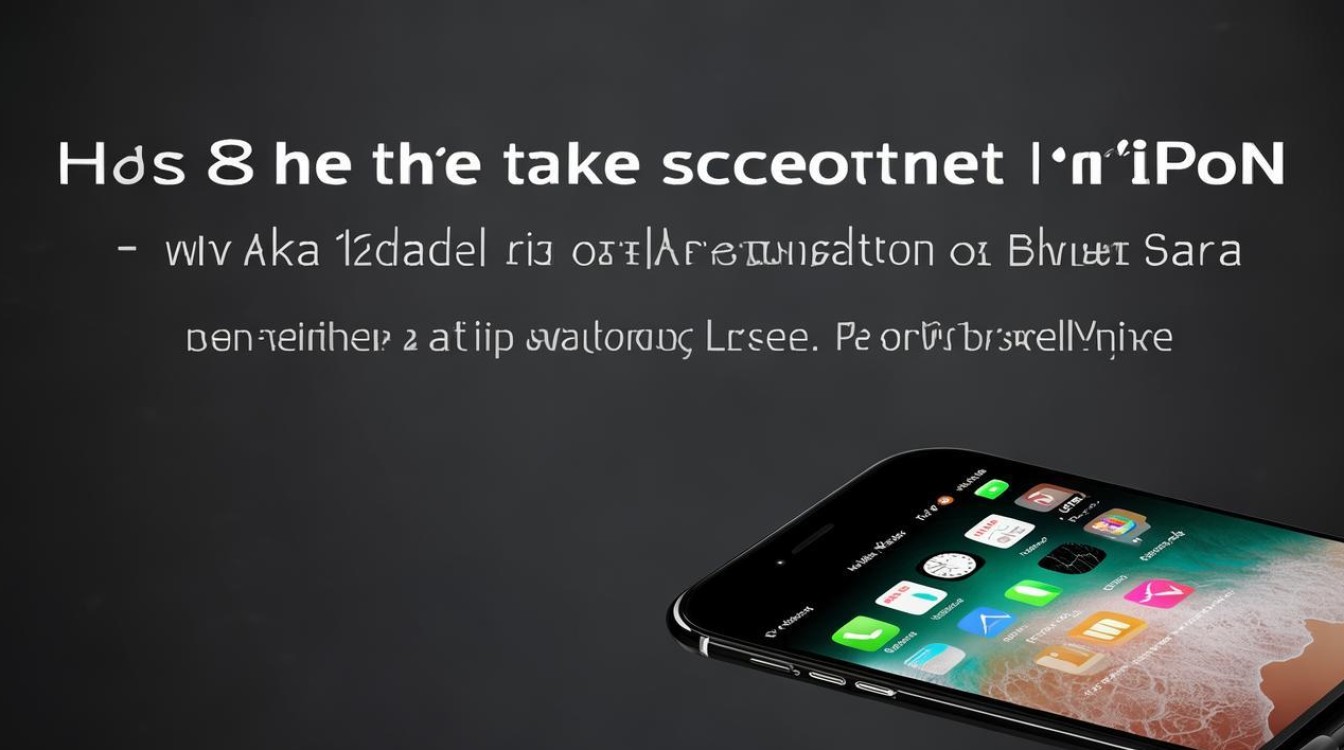
版权声明:本文由环云手机汇 - 聚焦全球新机与行业动态!发布,如需转载请注明出处。



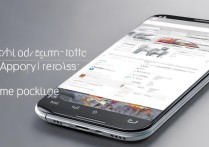


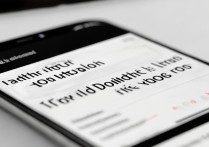





 冀ICP备2021017634号-5
冀ICP备2021017634号-5
 冀公网安备13062802000102号
冀公网安备13062802000102号